 macOS में, लाइब्रेरी फोल्डर का उपयोग यूजर अकाउंट सेटिंग्स, प्रेफरेंस फाइल्स, ऐप सपोर्ट फाइल्स, कैशे और अन्य महत्वपूर्ण डेटा को स्टोर करने के लिए किया जाता है जो आपके मैक को उसी तरह काम करने देता है जैसे उसे करना चाहिए।
macOS में, लाइब्रेरी फोल्डर का उपयोग यूजर अकाउंट सेटिंग्स, प्रेफरेंस फाइल्स, ऐप सपोर्ट फाइल्स, कैशे और अन्य महत्वपूर्ण डेटा को स्टोर करने के लिए किया जाता है जो आपके मैक को उसी तरह काम करने देता है जैसे उसे करना चाहिए।
लाइब्रेरी फोल्डर में बेतरतीब बदलाव करने से आपके सिस्टम को नुकसान हो सकता है, यही वजह है कि Apple डिफ़ॉल्ट रूप से फोल्डर को छुपा देता है। हालांकि, कभी-कभी समस्या निवारण समाधानों की आवश्यकता होती है कि आपके पास लाइब्रेरी फ़ोल्डर तक पहुंच हो। अपने मैक पर इसे कैसे प्रकट करें, यह जानने के लिए पढ़ें।
अपने पुस्तकालय फ़ोल्डर का पता लगाना
मैक पर वास्तव में तीन लाइब्रेरी फोल्डर होते हैं। आपके सिस्टम ड्राइव (आमतौर पर मैकिन्टोश एचडी कहा जाता है) की रूट डायरेक्टरी में लाइब्रेरी फोल्डर में सभी यूजर्स के लिए एक्सेस योग्य डेटा होता है, लेकिन केवल एडमिनिस्ट्रेटर के पास फाइलों तक पहुंच होती है।
आपातकालीन बाईपास कैसे चालू करें

फिर सिस्टम में लाइब्रेरी फोल्डर होता है, जिसमें मुख्य macOS सिस्टम फाइलें होती हैं। हालाँकि, छिपी हुई उपयोगकर्ता लाइब्रेरी जिसे हम समस्या निवारण उद्देश्यों के लिए प्रकट करना चाहते हैं, उसे यहाँ पाया जा सकता है Macintosh HD/उपयोगकर्ता/[उपयोगकर्ता नाम]/लाइब्रेरी . यहां कुछ तरीके दिए गए हैं जिनसे आप इसे प्रकट कर सकते हैं।
- एक खोलो खोजक खिड़की।
- चुनते हैं जाना स्क्रीन के शीर्ष पर मेनू बार से।
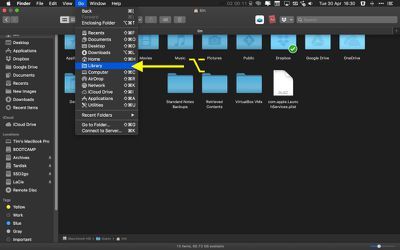
- दबाए रखें विकल्प प्रकट करने की कुंजी पुस्तकालय ड्रॉपडाउन मेनू में फ़ोल्डर विकल्प।
वैकल्पिक रूप से, आप इस विधि को आजमा सकते हैं:
- एक खोलो खोजक खिड़की।
- चुनते हैं जाओ -> फ़ोल्डर में जाओ... मेनू बार में।
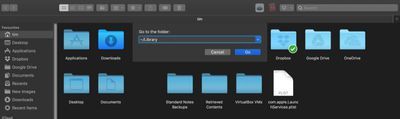
- प्रकार ~/लाइब्रेरी इनपुट क्षेत्र में और क्लिक करें जाना .
लाइब्रेरी फोल्डर को कैसे दृश्यमान रखें
ऊपर दी गई दो विधियाँ फ़ाइंडर विंडो में लाइब्रेरी फ़ोल्डर को प्रकट करती हैं, लेकिन एक बार जब आप उस विंडो को बंद कर देते हैं, तो फ़ोल्डर फिर से छिपा होता है। आप इन चरणों का पालन करके इसे अपने मैक पर दृश्यमान रख सकते हैं।
आईफोन 7 कैसा दिखेगा
- एक खोलो खोजक खिड़की।
- चुनते हैं जाओ -> फ़ोल्डर में जाओ... मेनू बार में।
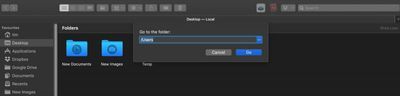
- प्रकार /उपयोगकर्ता इनपुट क्षेत्र में और क्लिक करें जाना .
- अपने माउस का उपयोग करते हुए, होम यूजर आइकन को अपने नाम के साथ खींचें पसंदीदा Finder विंडो के साइडबार का सेक्शन।
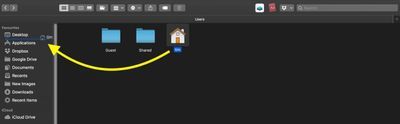
- इसके बाद, साइडबार में होम यूजर आइकन चुनें।
- चुनते हैं देखें -> दृश्य विकल्प दिखाएं स्क्रीन के शीर्ष पर मेनू बार में।
- दिखाई देने वाले पैनल में, के आगे स्थित चेकबॉक्स पर टिक करें लाइब्रेरी फोल्डर दिखाएँ .
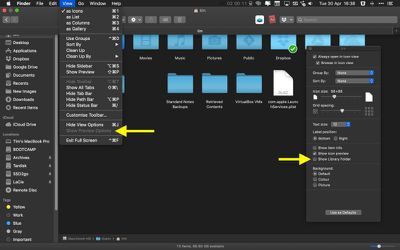
मेरा ब्लूटूथ मैक पर क्यों नहीं चालू होगा
- विकल्प देखें पैनल को बंद करने के लिए लाल ट्रैफिक लाइट पर क्लिक करें।
लाइब्रेरी फ़ोल्डर अब आपके मैक की निर्देशिका संरचना में दिखाई देगा, यहां तक कि पुनरारंभ होने के बाद भी, जब तक कि आप ऊपर वर्णित दृश्य विकल्प को अनचेक नहीं करते। अपने मैक पर सभी फाइलों और फ़ोल्डरों को दृश्यमान बनाना चाहते हैं? ज्यादा जानने के लिए यहां क्लिक करें .

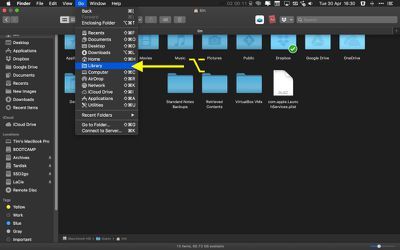
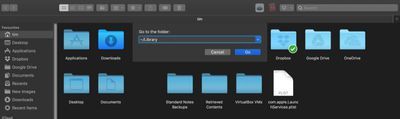
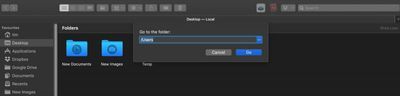
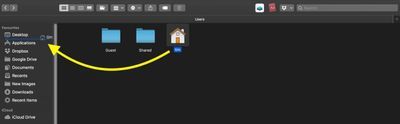
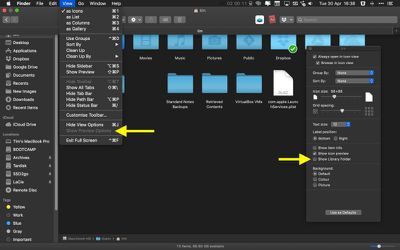
लोकप्रिय पोस्ट